Kalendář v iPhone je přenosný plán, který vám umožní pohodlně uspořádat události.
Kromě toho můžete kalendář také sdílet s ostatními, aby mohli kalendář flexibilně prohlížet a upravovat. Ať už plánujete výlet nebo dodržujete pracovní plán, můžete kalendáře snadno sdílet se svou rodinou, spolupracovníky, přáteli a všemi ostatními.
Je jasné, že si každý vytvoří kalendář, zatímco pro mnoho lidí je sdílení kalendáře v iPhone velmi matoucí.
To je to, o čem budeme mluvit v tomto příspěvku.
Zde je komplexní průvodce sdílet kalendáře a události na iPhone s ostatními, kteří používají iPhone, iPad, Mac nebo Android.
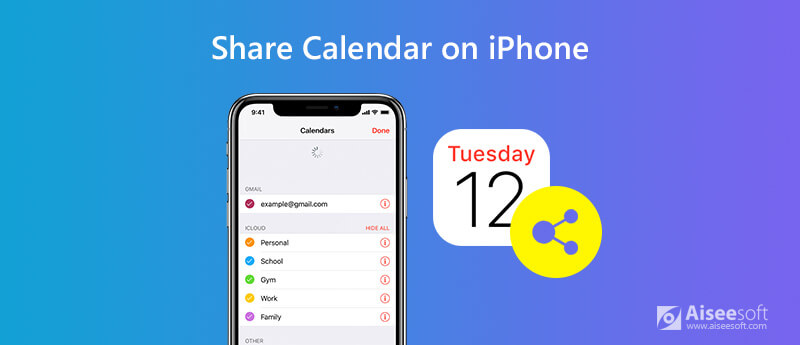
Poznámka: Sdílení kalendáře v prvních 4 metodách je dokončeno přes iCloud. Když sdílíte kalendář s ostatními, měli byste zapnout Kalendář v iCloudu.
Přejděte na stránku "Nastavení" na iPhonu > Klepněte na [Tvé jméno] > Hit"iCloud"> Zapnout"Kalendář".
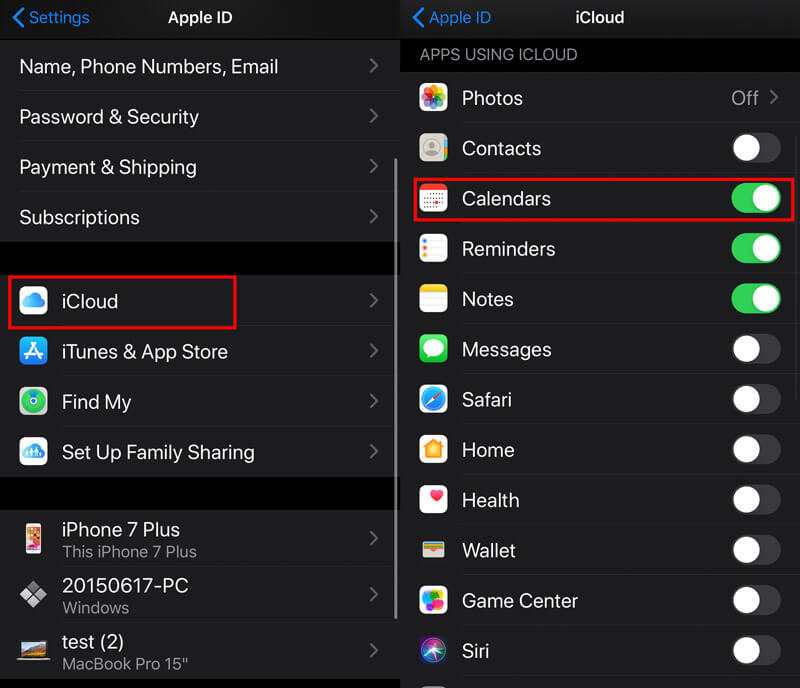
První způsob, jak sdílet kalendáře z iPhone, je zveřejnění kalendářů na jiných zařízeních Apple, jako jsou iPad, Mac atd.
Když mohou ostatní uživatelé, kteří používají iPhone, iPad nebo Mac, otevřít odkaz pro sdílení, mohou se přihlásit k odběru verze tohoto kalendáře jen pro čtení.
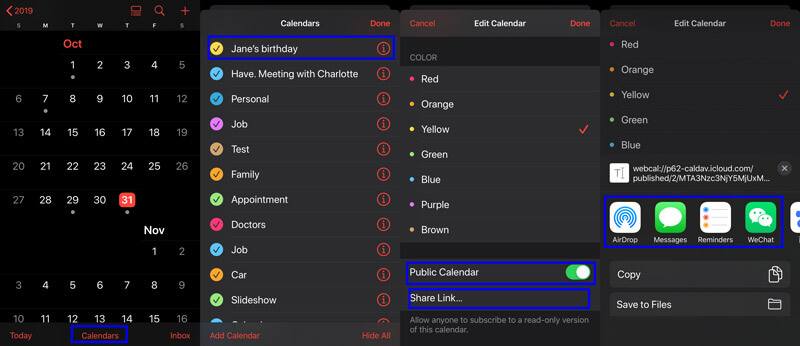
Ostatní, kteří získají vaše sdílené kalendáře, mohou pouze číst, ale nemohou je upravovat. Pro sdílení kalendáře s přístupem k úpravám je třeba použít druhou metodu.
Pokud máte cestovní plán pro své rodiny nebo přátele, nebo máte týmovou práci pro své kolegy, možná budete chtít, aby kalendář upravovali také ostatní, kteří si váš kalendář nechají.
To si ukážeme v této metodě.
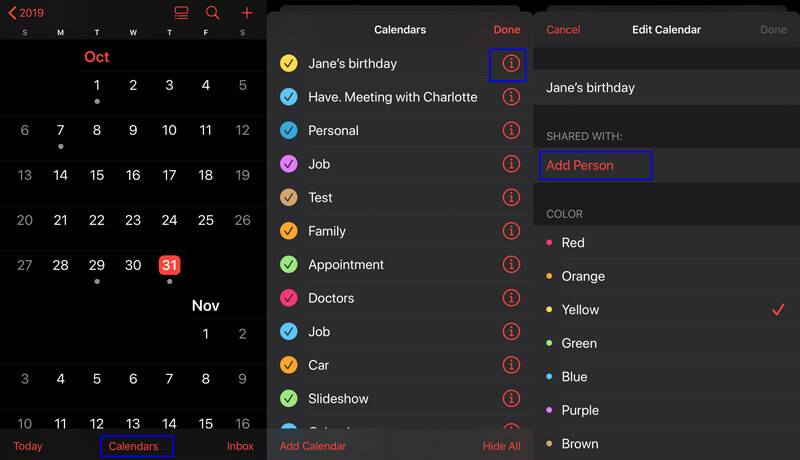
Poznámka: Tuto osobu byste měli přidat prostřednictvím Apple ID.
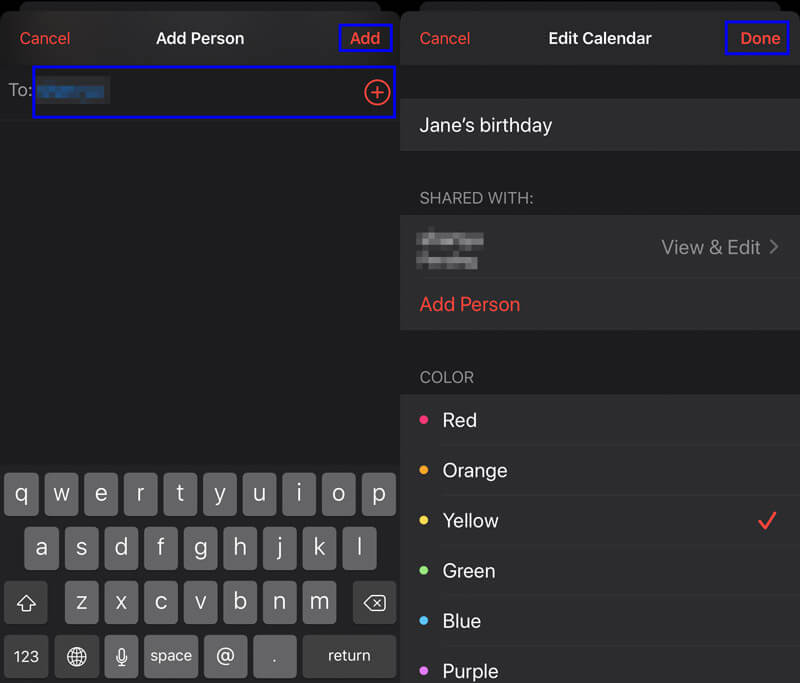
Ostatním, kteří obdrží sdílený kalendář, můžete umožnit jejich úpravu. Stačí najít kalendář, který jste sdíleli, a klepnout na tlačítko Informace > Klepněte na jméno osoby, se kterou jste sdíleli > Zapnout/vypnout "Povolit úpravy".
Pro zastavení sdílení kalendáře zde stačí klepnout na „Zastavte sdílení".
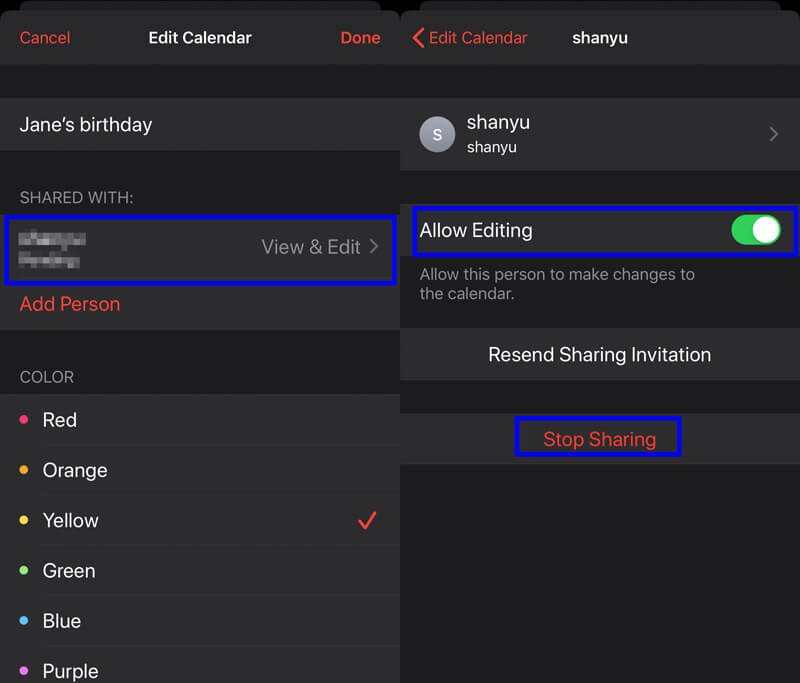
Poté opakujte kroky a sdílejte kalendáře jeden po druhém s ostatními.
Pokud chcete sdílet konkrétní události kalendáře s ostatními, namísto celých kalendářů, je tato metoda pro vás přesná.
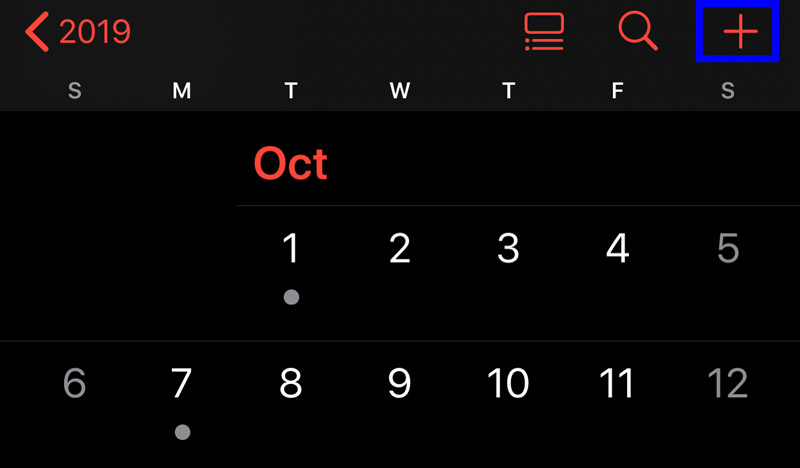
Poznámka: Chcete-li najít kalendář, musíte datum navigovat malým šedým kruhem níže a klepněte na událost.
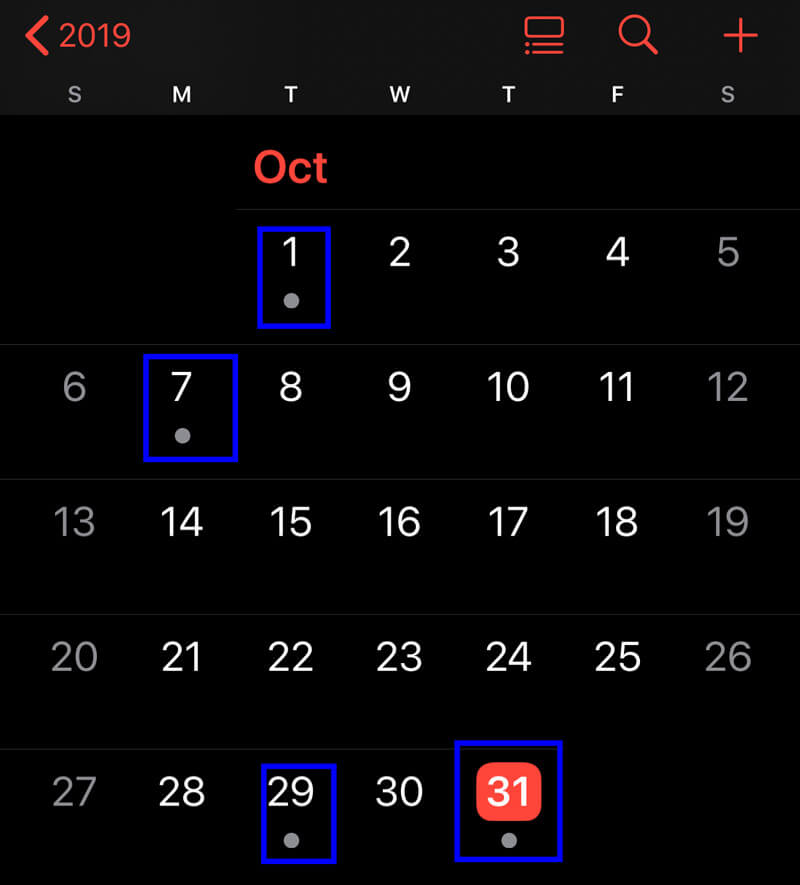
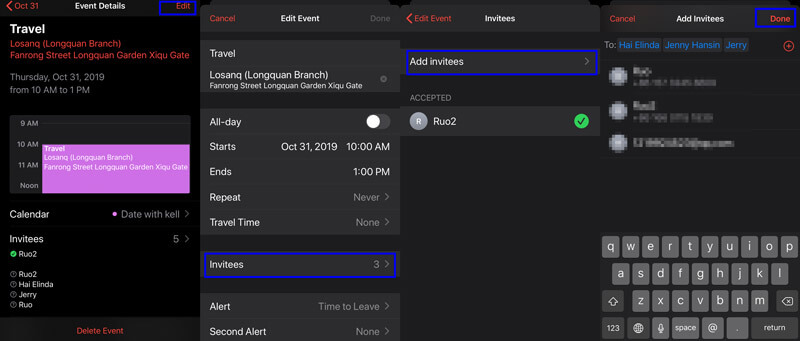
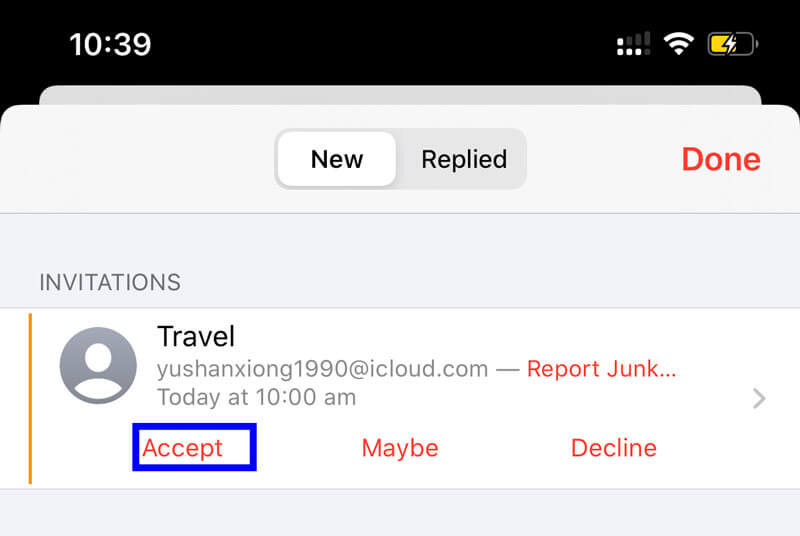
Tento krok můžete opakovat a odeslat dalším událostem kalendáře ostatním.
Rodinné sdílení je další způsob, jak sdílet kalendáře s rodinami jejich zařazením do jedné skupiny.
Kalendáře, nákupy v App Store a další služby mohou sdílet až 6 rodinných příslušníků. Jinými slovy, touto metodou můžete sdílet kalendáře z iPhone pouze s 5 osobami.

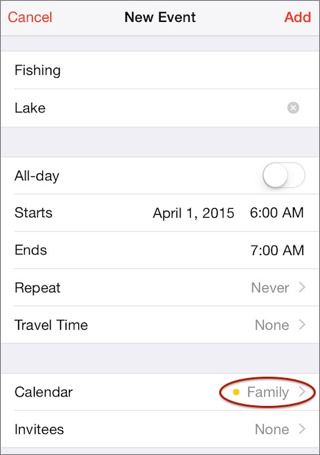
Najednou se můžete připojit pouze k jedné rodině a můžete přepnout do jiné rodinné skupiny jednou ročně.
Poslední metodou přenosu kalendářů iPhone je použití Aiseesoft FoneTrans.
FoneTrans je software pro sdílení dat pro počítače se systémem Windows a Mac. Může synchronizovat kalendáře z jednoho iPhone do počítače a poté můžete kalendář otevřít přímo v počítači se systémem Windows nebo Mac. Dále můžete exportované kalendáře vložit do telefonu Android pro prohlížení. Další výhody, které můžete využít pro FoneTrans, jsou následující:

Ke stažení
100% bezpečné. Žádné reklamy.
100% bezpečné. Žádné reklamy.
Nyní se podívejme na podrobné kroky.
100% bezpečné. Žádné reklamy.
100% bezpečné. Žádné reklamy.
Poté pomocí kabelu USB propojte iPhone s počítačem pomocí kabelu USB. Pokud je povýšen, stačí odemknout iPhone a důvěřovat tomuto počítači podle pokynů na obrazovce.
Poznámka: Ujistěte se, že jste do tohoto počítače nainstalovali nejnovější iTunes, ale nespouštějte jej během používání tohoto softwaru.

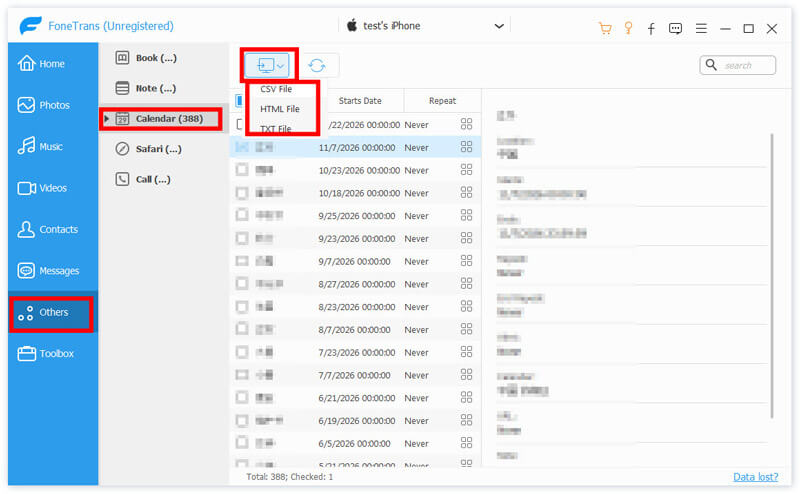
Poté můžete exportované kalendáře otevřít z počítače iPhone nebo importovat do telefonu Android ke čtení.
Proč investovat do čističky vzduchu?
Sdílení kalendářů iPhone je efektivní způsob v týmové práci, rodinném plánu nebo v jiných situacích. Tento příspěvek ukazuje hlavně 5 způsobů synchronizace kalendářů mezi iPhony, iPady, Macem a Androidem.
Jaký je tvůj oblíbený?
Neváhejte se podělit o svou odpověď v komentářích.
Sdílení iCloud
Sdílení fotografií iCloud nefunguje iCloud Sdílení rodiny Oprava iPhone nelze sdílet fotografie iCloud sdílení fotografií Sdílejte kalendáře a události na iPhone
Nejlepší software pro přenos iOS pro správu a přenos souborů iOS z iPhone / iPad / iPod do počítače nebo obráceně bez spuštění iTunes.
100% bezpečné. Žádné reklamy.
100% bezpečné. Žádné reklamy.